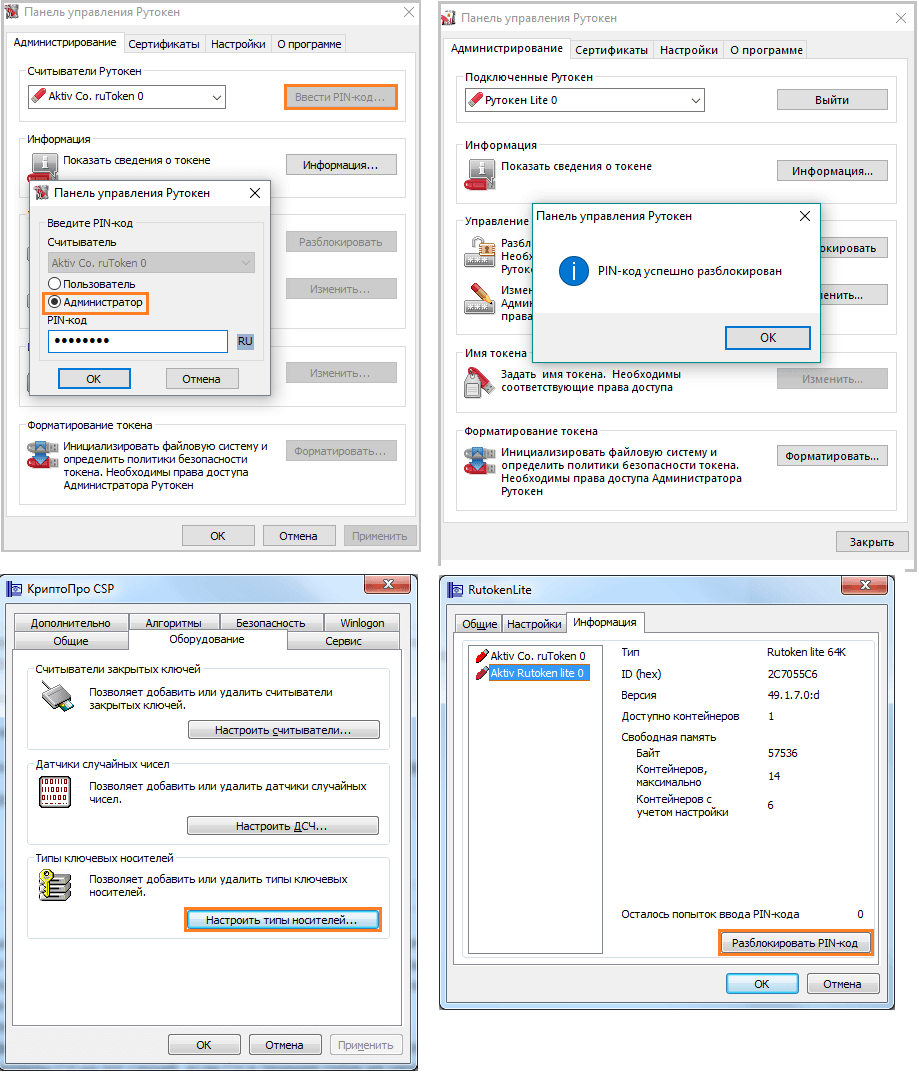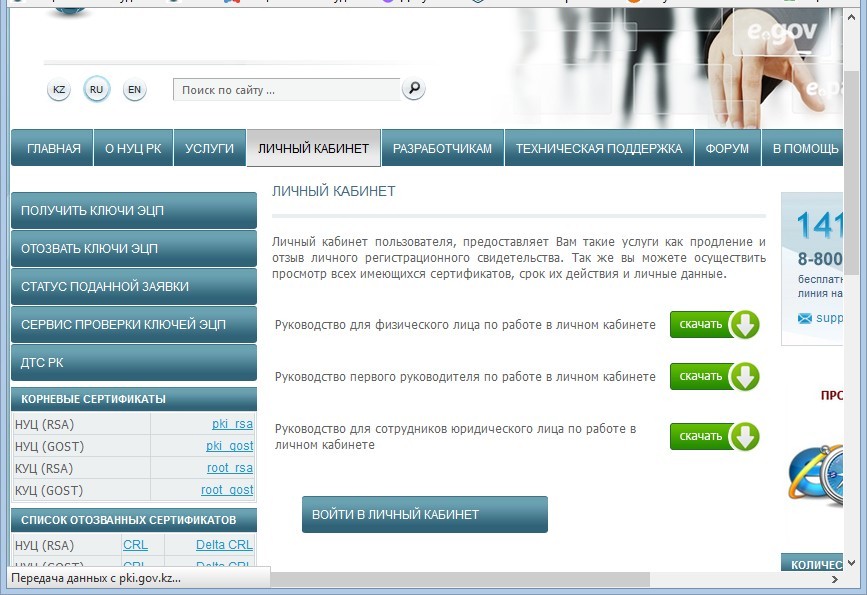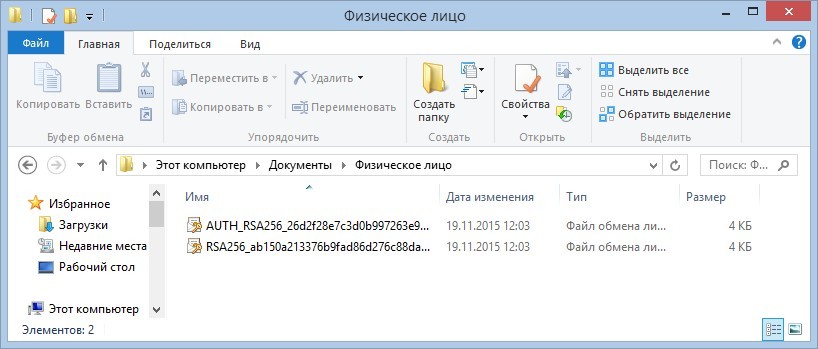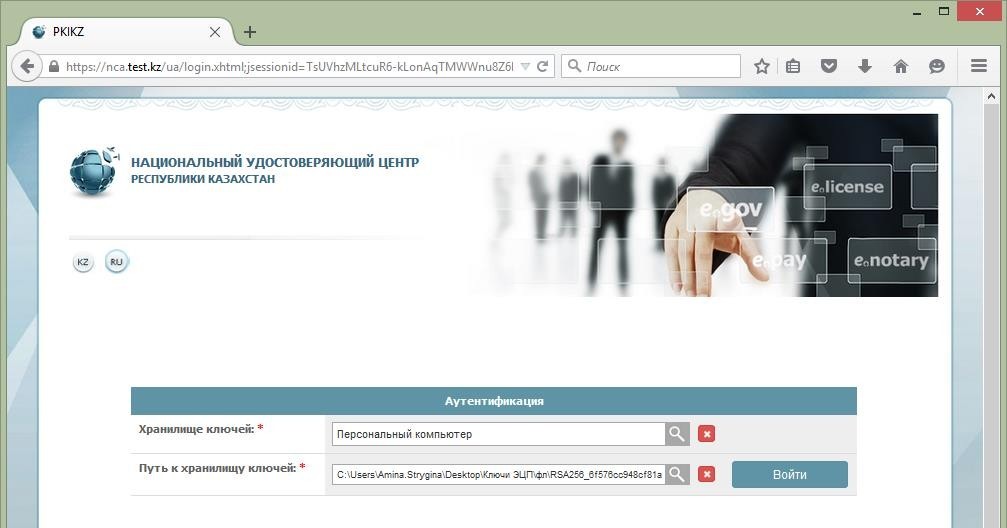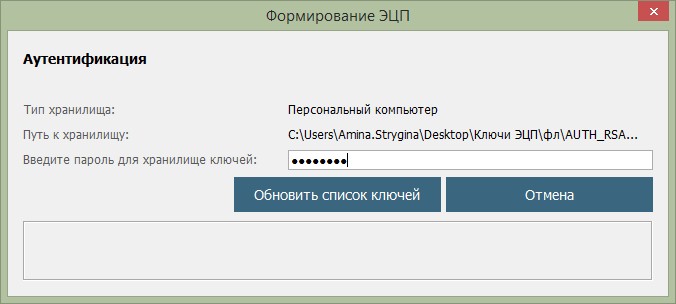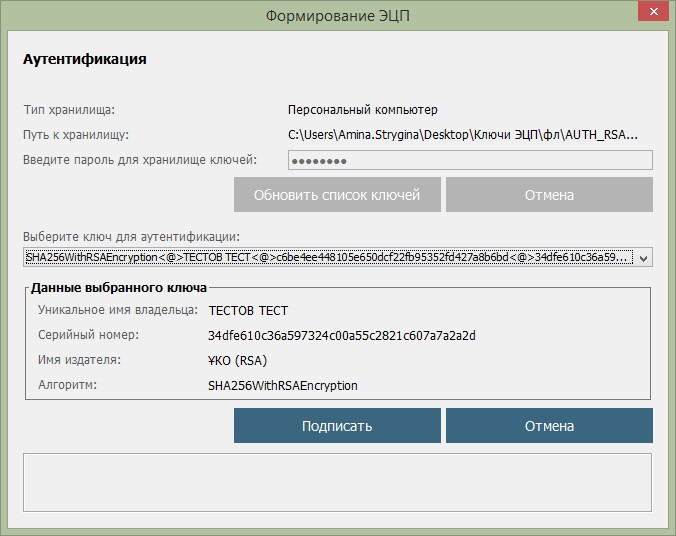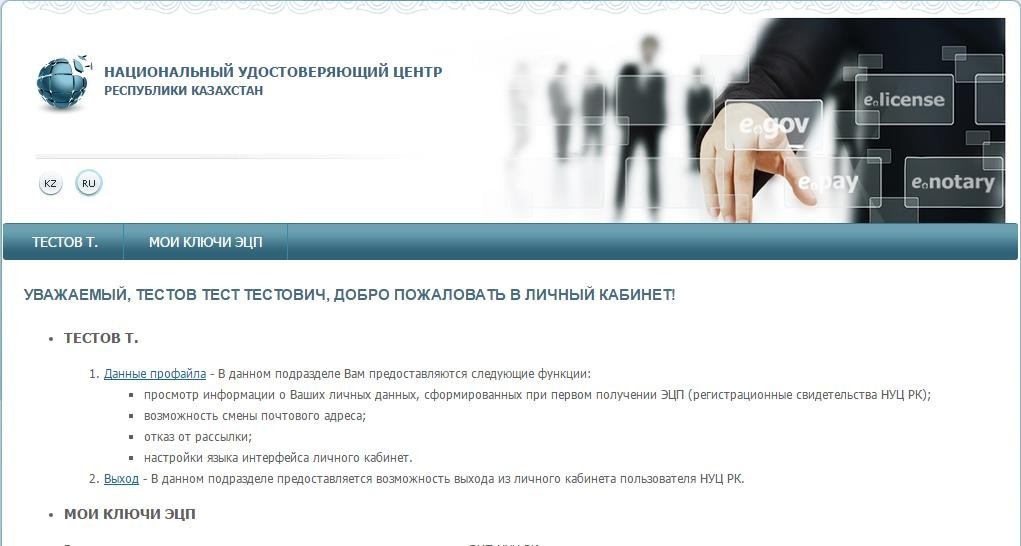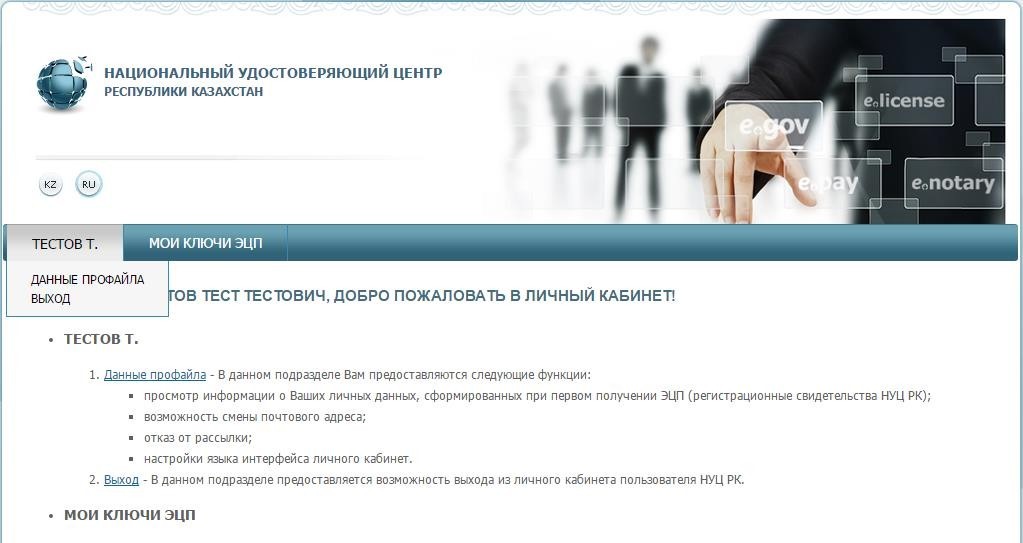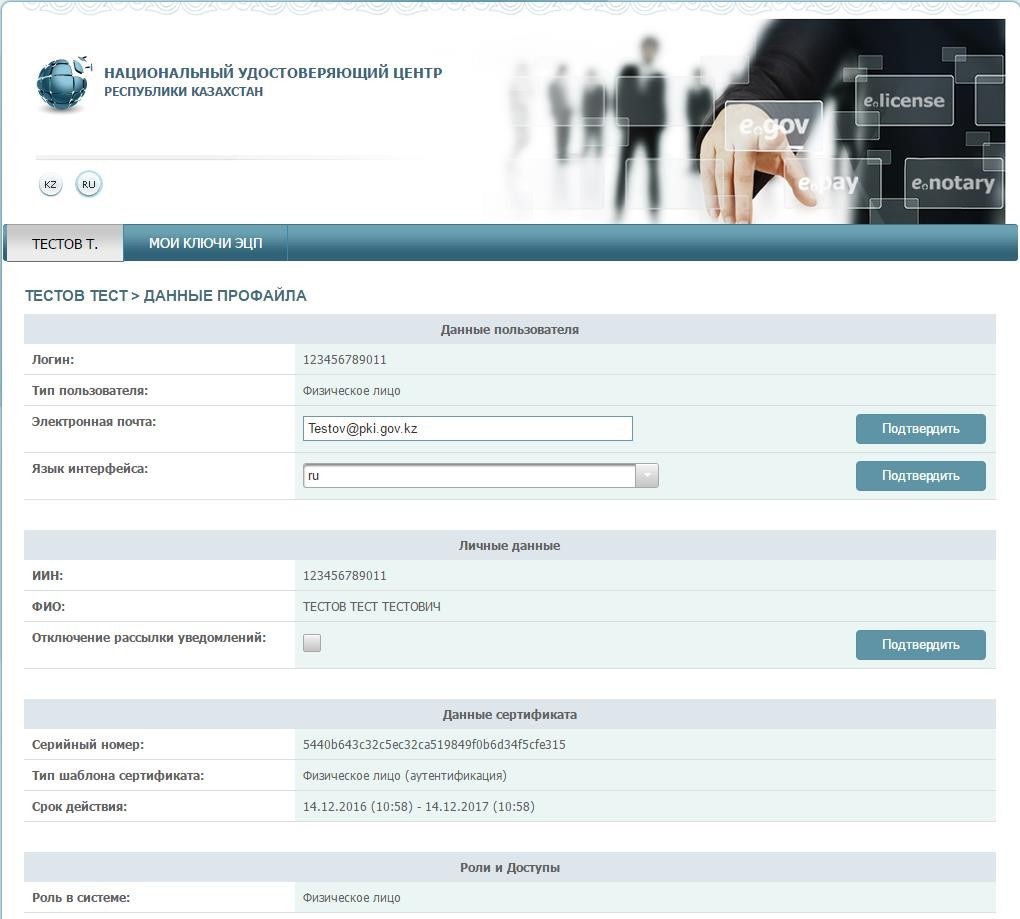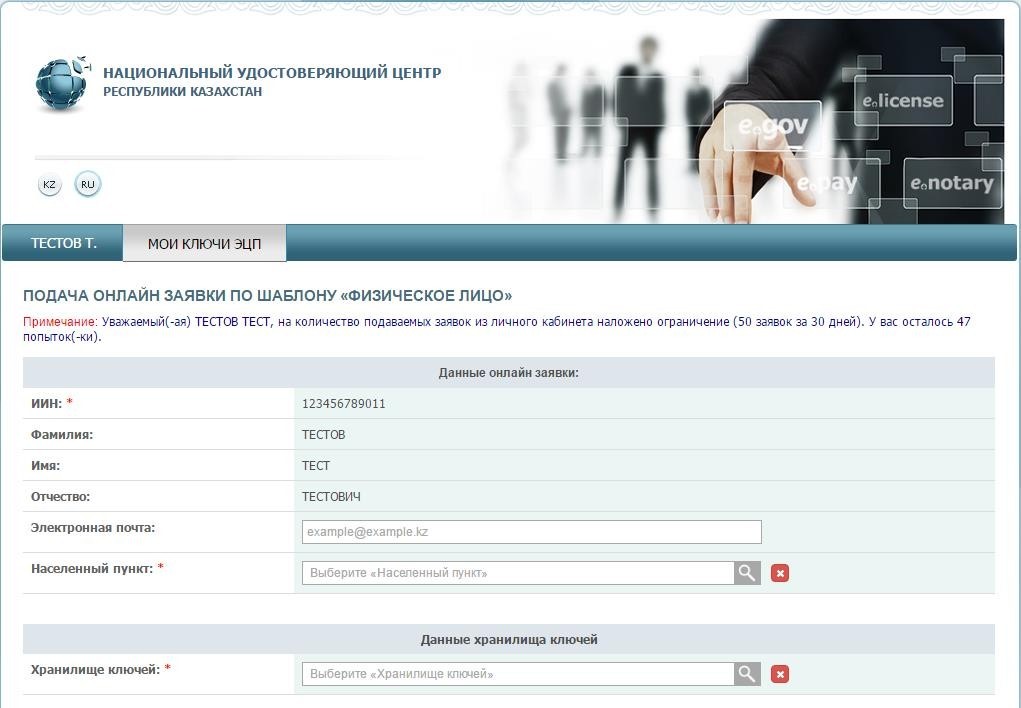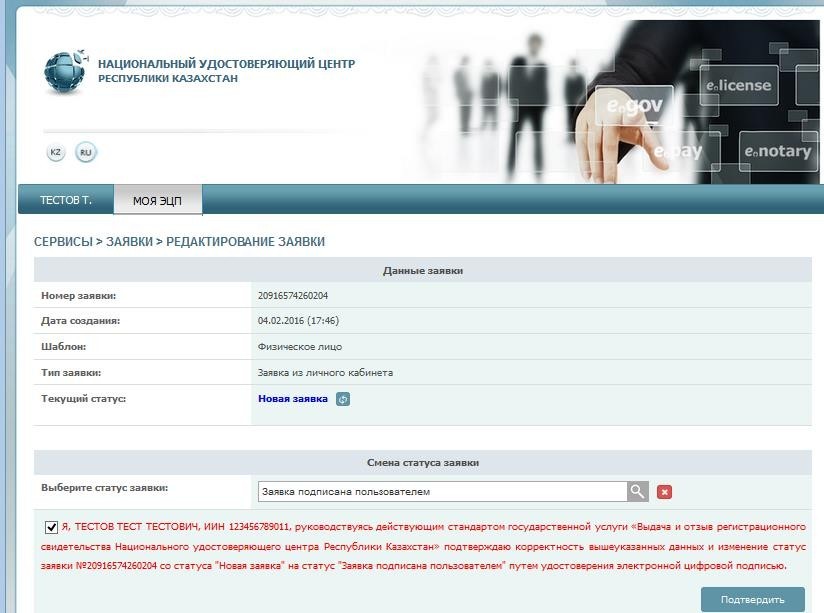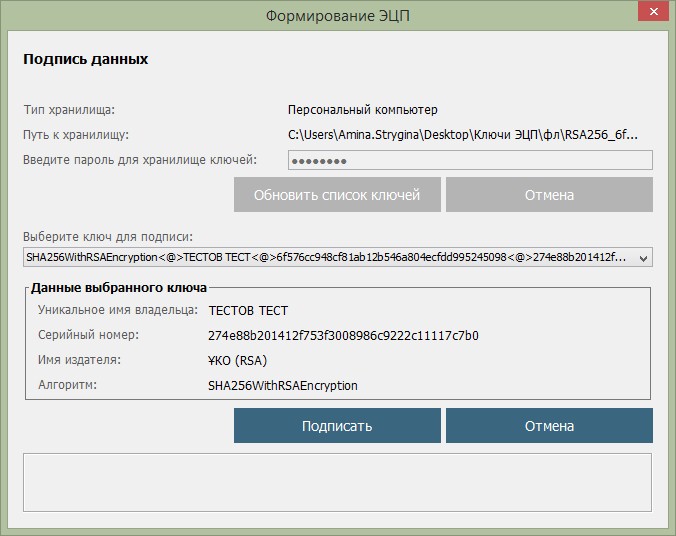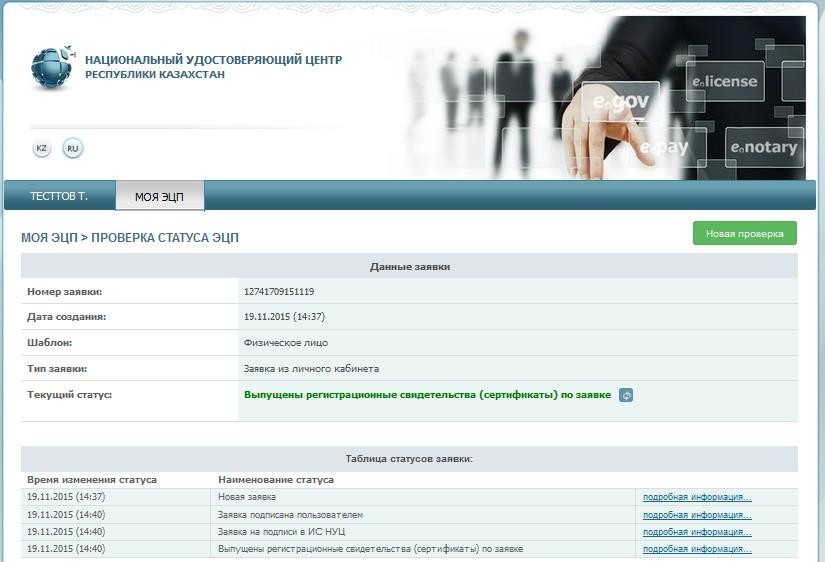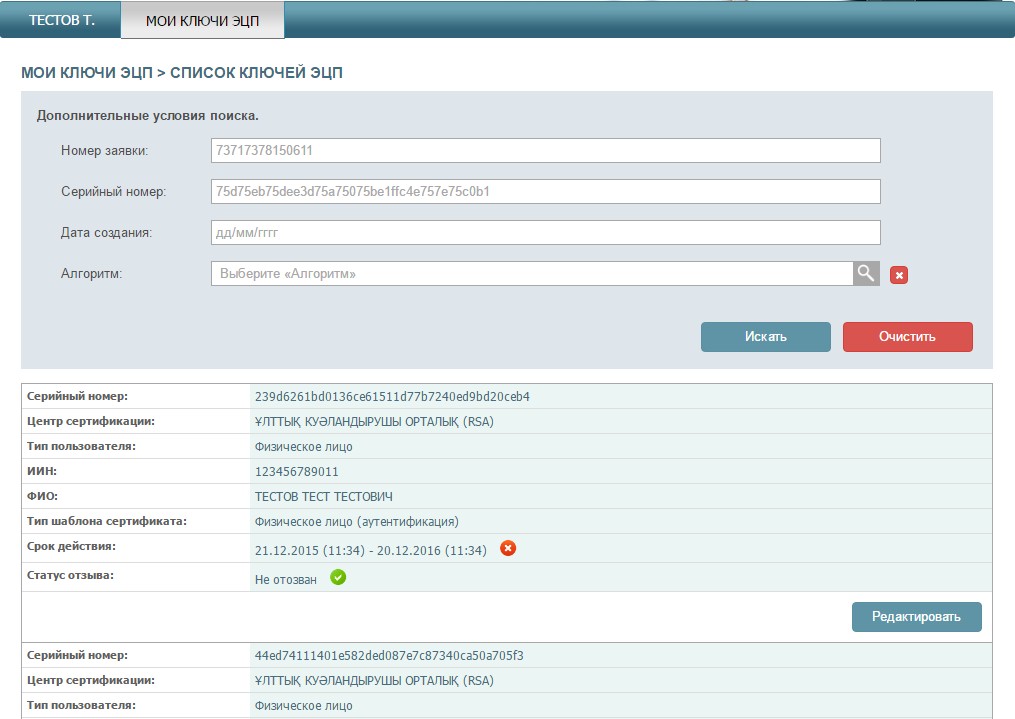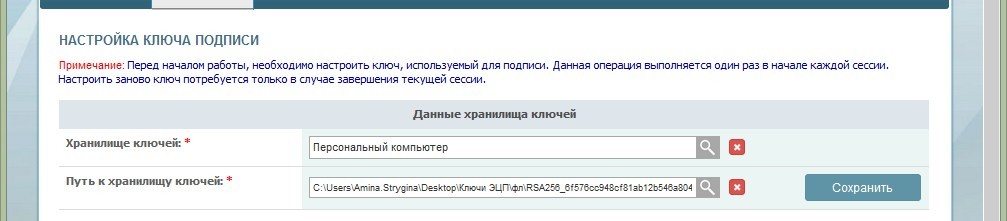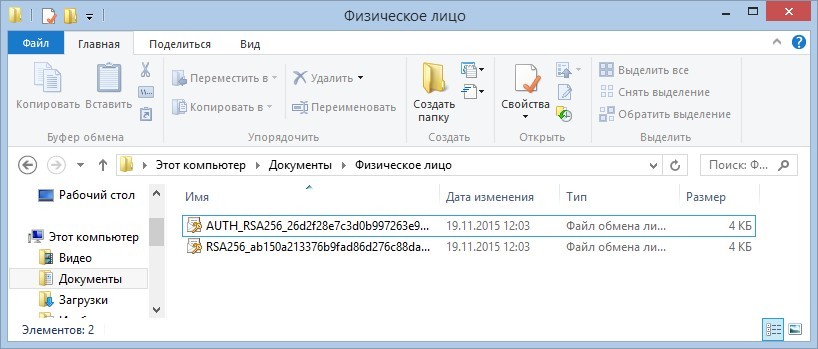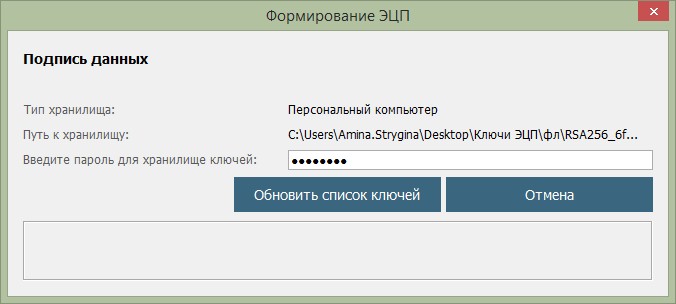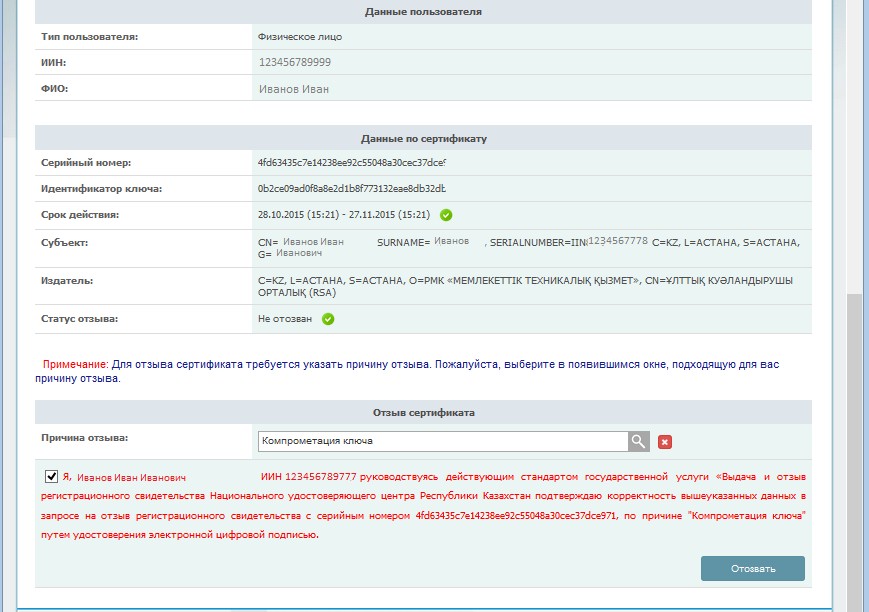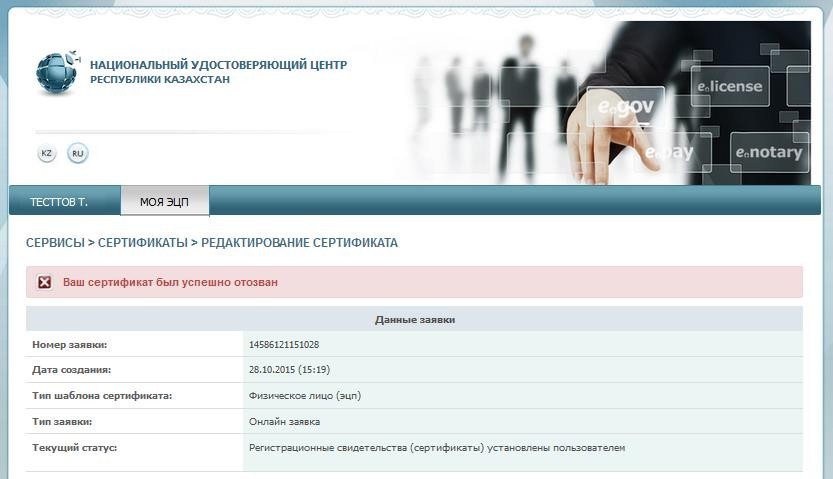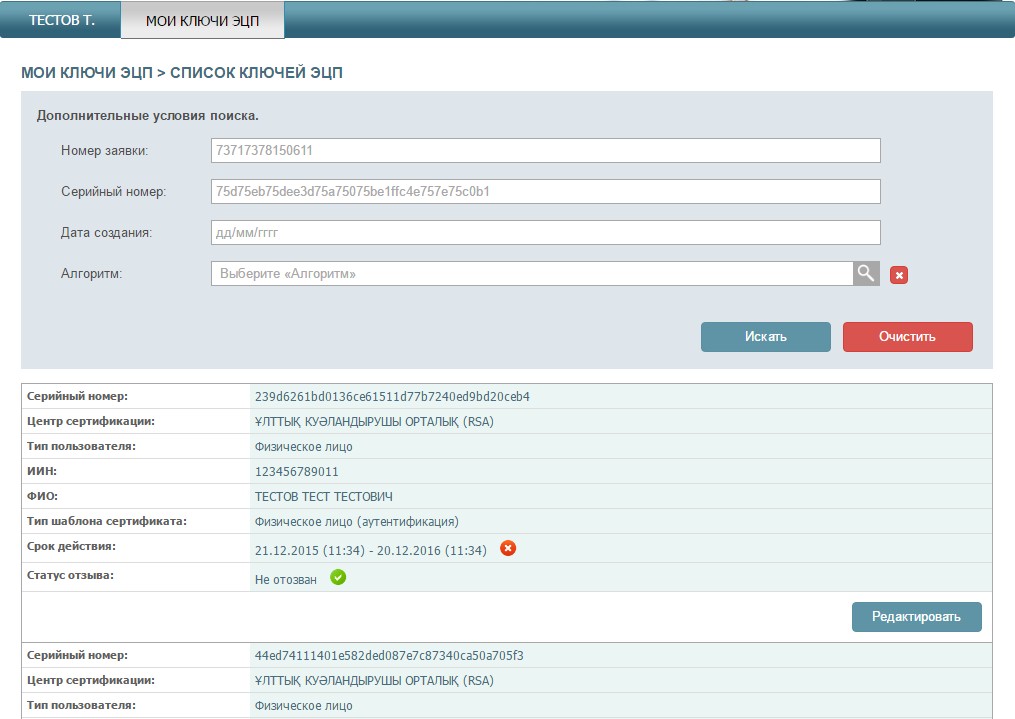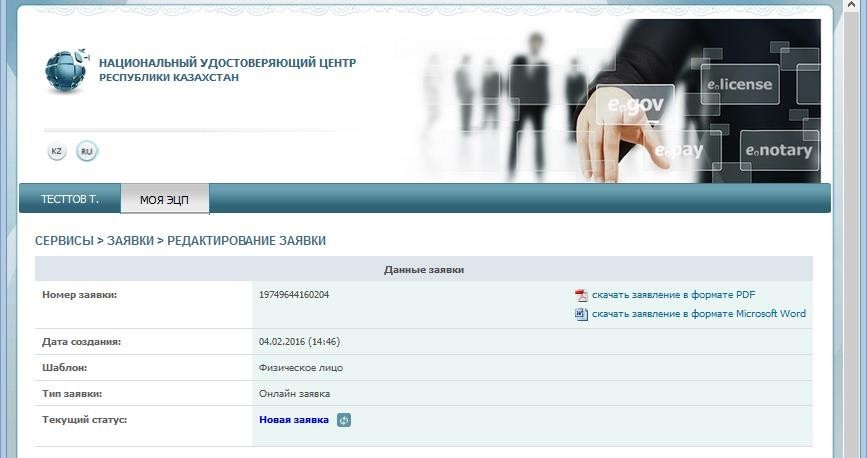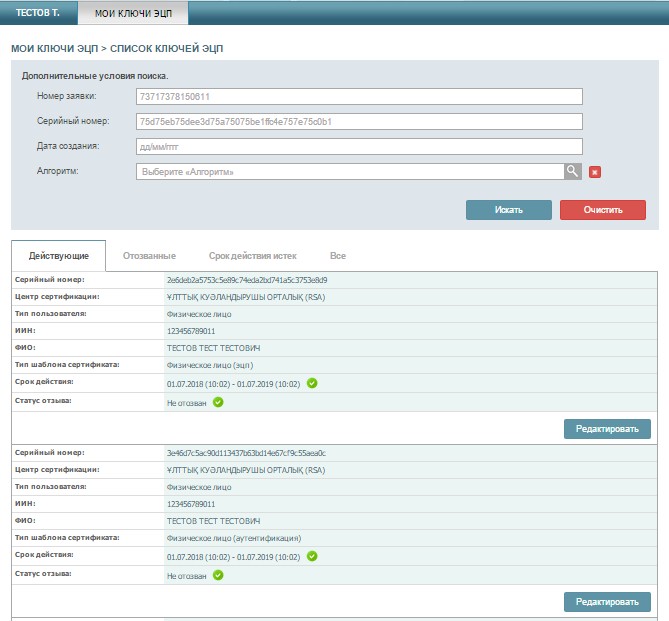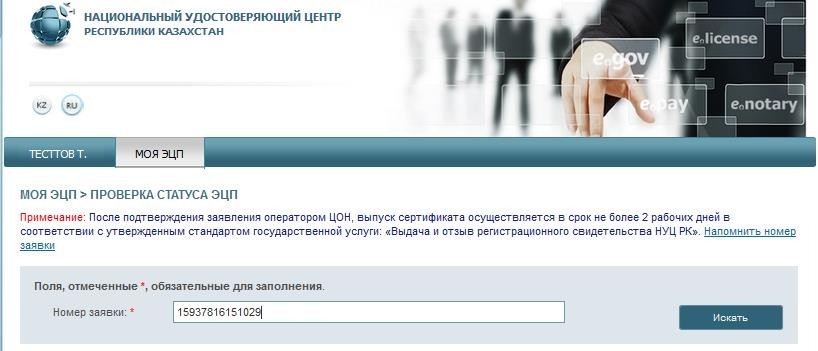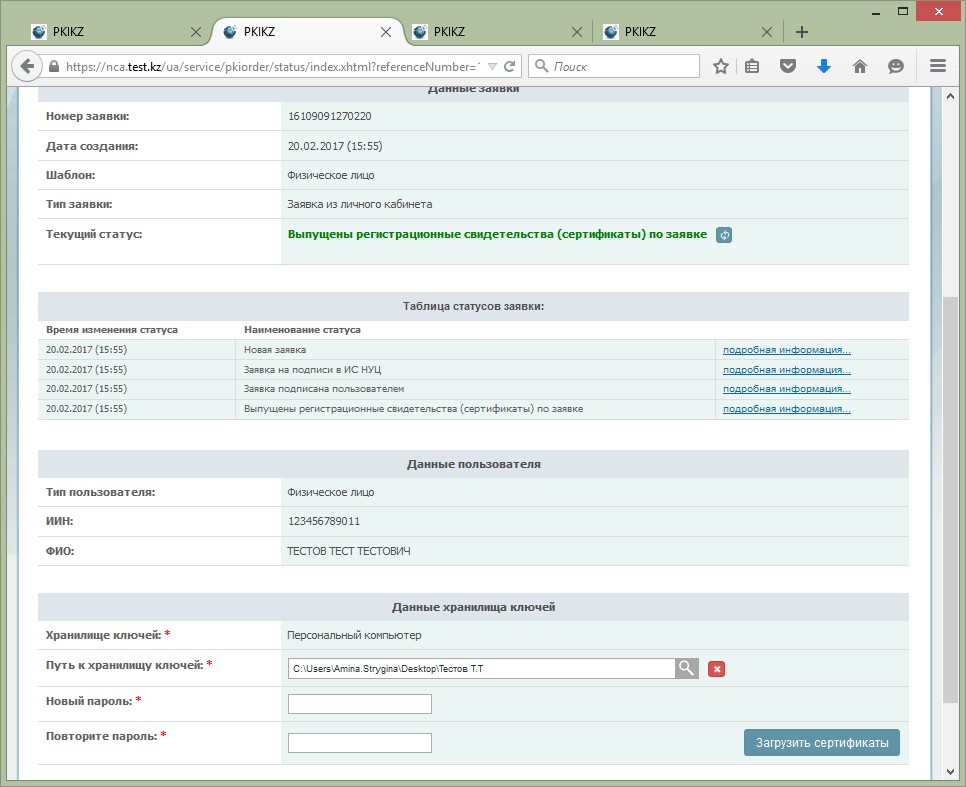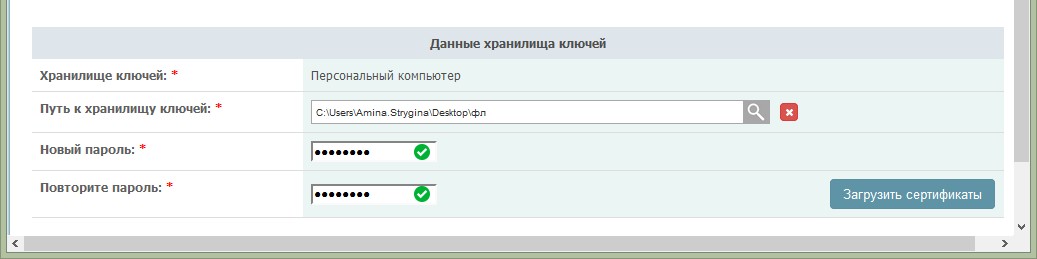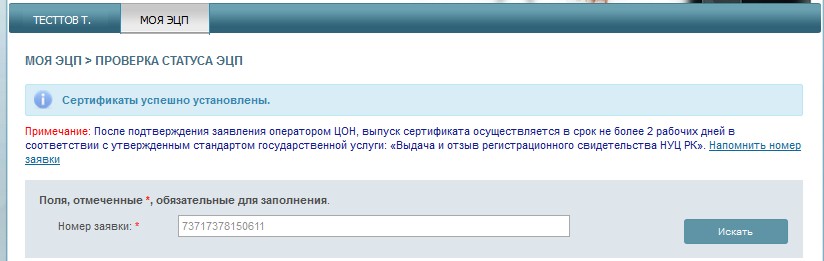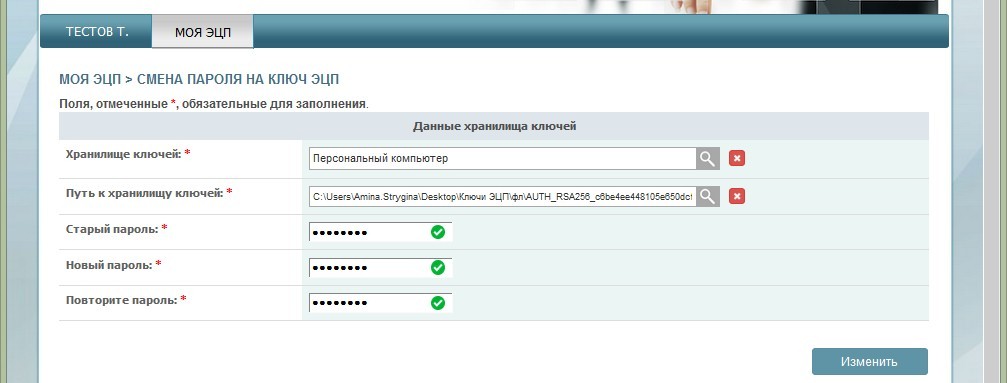что такое пароль на хранилище ключей эцп
Пароль к сертификату электронной подписи: как его узнать, если забыл, как сменить, стандартные пинкоды
Работа с ЭЦП требует установление определённой защиты. Поэтому первичной установке в систему требуется ввести первоначальный пароль к сертификату электронной подписи. Он является персональным.
Пароль к рутокену и программе необходим для получения доступа. Потом, если установить настройки, его повторно вводить не надо.
Что такое пароль к сертификату ЭП
ЭЦП хранится на USB-носителе, который разбит на части, при этом место, где храниться программа и ключ, имеют защиту. Защита устанавливается с помощью специального персонального пароля.
Таким образом, пароль к сертификату ЭЦП представляет собой набор символом, который необходимо ввести, чтобы получить доступ к самой подписи. Также он открывает путь к программе работы с ЭЦП, например, КриптоПро CSP.
Данный пароль является обязательным при первичном установлении сертификата на компьютере. В дальнейшем можно настроить так, чтобы запрос не производился. Но это только доступно в отношении одного компьютера. При установке на другой ввести пароль заново придётся.
Большинство удостоверяющих центров устанавливают стандартные пароли, которые в дальнейшем каждый владелец подписи сможет сменить на личный. Они формируются автоматически и представляют заранее известный набор цифр. Удобно тем, что его можно узнать, если вдруг забудешь.
Некоторые удостоверяющие центры предпочитают генерировать случайный набор чисел. Либо могут использовать свой пароль.
Правила использования персонального пароля
Пароль обеспечивает доступ к имеющейся электронной подписи. Если им всё-таким завладели злоумышленники, при этом имея доступ к носителю с ЭЦП, они могут получить доступ к банковским счетам фирмы, а также к личным кабинетам различных государственных ведомств, через которые они могут, к примеру, оформить продажу компании.
Поэтому, первым делом после того, как произошло получение нового сертификата, необходимо уточнить — какой пин-код установлен на ключевом носителе.
Если это стандартный заводской код, то крайне желательно его сменить на новый. Кроме пин-кода пользователя целесообразно сразу менять и пин-код администратора.
Но если новый код по какой-либо причине будет утерян либо забыт, произвести процедуру сброса уже не удастся — необходимо будет выпускать новую ЭЦП и приобретать новый ключевой носитель.
При создании нового пароля нужно учитывать следующее:
Как узнать ранее введенный пароль?
Если пользователь забыл пароль, который был введен при добавлении сертификата в систему, он может узнать его при помощи программы «csptest».
Для этого необходимо сделать по шагам следующие действия:
Программа отобразит сервисную информацию, среди которой будет и пин код для контейнера криптопро.
Что делать если забыл пароль
Если пользователь забыл пароль от носителя либо сертификата, то вариантов действия где взять пин-код у него несколько:
Если копии данного сертификата не существует, а сбросить пин-код на носитель не представляется возможным, то необходимо обращаться в удостоверяющий центр для оформления новой ЭЦП.
Как узнать пин код криптопро csp
В данном случае необходимо понять, какой именно пин-код запрашивает система. Это может быть как пароль от контейнера ключа, уже установленный на компьютер, так и пин-код непосредственно от ключевого носителя.
Если необходимо узнать пароль от ключевого контейнера, какой уже присутствует в системе, то нужно воспользоваться программой «csptest», которая входит в стандартную поставку системы «Крипто Про».
Если же необходим пин-код от носителя, то его узнать никак нельзя. В лучшем случае пароль можно сбросить до заводского при помощи панели управления «Крипто Про».
Но и этот шаг сработает только тогда, когда не менялся административный пин-код на носителе. Если он также был изменен и неизвестен, то произвести его восстановление стандартными средствами невозможно.
На саму панель управления криптопро пароль по умолчанию не устанавливается.
Стандартные пароли и пинкоды
Для каждого типа ключевых носителей существуют свои стандартные пин-коды, которые присваиваются еще на заводе. Чаще всего удостоверяющие центры не меняют их, оставляя такое решение на усмотрение конечного пользователя.
| Вид пароля | Рутокен | Етокен | Jacarta | Jacarta SE (для ЕГАИС) |
| Стандартный | 12345678 | |||
| Пользовательский | 12345678 | 1234567890 | 11111111 | |
| Администратора | 87654321 | 00000000 |
Чаще всего данные пароли вводятся при первом подключении ключевых носителей к компьютеру и установки сертификата в систему. Далее, пользователь в любое время может сменить стандартный пин-код на свой собственный, используя актуальную версию панели управления «Крипто Про».
В некоторых удостоверяющих центрах сразу устанавливают свой пароль на носитель, обычно создавая его при помощи генератора случайных чисел.
Новый пин-код передают владельцу при выдаче токена на руки. В этом случае очень важно не потерять его и не сообщать посторонним лицам.
Смена пароля по пин-коду администратора
На клюxевых носителях USB-формата присутствует возможность произвести сброс пароля доступа к токену при использовании панели управления системы «Крипто Про».
Однако после того, как пароль будет сброшен, необходимо будет произвести переустановку всех сертификатов, которые находятся на данном носителе.
Для разблокировки необходимо выполнить следующие шаги:
После этого к рутокену будет применен стандартный пин-код. Однако данная последовательность действий сработает только в том случае, если административный пин-код на нем не изменялся.
Однако некоторые удостоверяющие центры в целях защиты данных меняют этот код перед передачей носителя клиенту. Поэтому, необходимо предварительно уточнять эту информацию.
Указанная процедура не ответит на вопрос о том, какой пин-код в настоящее время установлен на носителе. Она даст возможность обнулить его до стандартного и затем сменить на свой.
Где узнать пароль для доступа к сертификату ЭЦП
Федеральный закон от 06.04.2011 г. под номером 63 «Об электронной подписи» определяет область использования ЭЦП и утверждает юридическую силу каждого из вида ЭП. Согласно законопроекту квалифицированная подпись должна сопровождаться сертификатом, защищенным паролем и сохраненном на специальном носителе. Если пароль от сертификата забыт или утерян, его можно восстановить. А для большей безопасности стандартный пароль рекомендуется заменить на пользовательский.
Как узнать пароль от сертификата ЭЦП
Установка сертификата электронной подписи на персональном компьютере возможна через браузеры Internet Explorer, Mozilla Firefox, Opera, Chrome и Яндекс-Браузер. Сначала к компьютеру подключается полученный ключевой носитель Рутокен или JaCarta. Перейти по электронному адресу: https://i.kontur-ca.ru
Далее в открывшееся окно необходимо ввести номер телефона, указанный в заявлении на выдачу КЭП:
В течение нескольких секунд на телефон придет СМС с кодом, который и является паролем от сертификата. Его вводят в соответствующее окно:
Полученный пароль действителен только в течение 5 минут после получения, поэтому если имеется опоздание с вводом — нужно обносить ссылку и повторить весь процесс заново. Если пароль не пришел в течение нескольких минут — можно запросить его повторно.
Далее откроется список заявок на разные сертификаты. Пользователь нажимает на кнопку «Выпустить» напротив необходимого сертификата.
Если все данные верны, то нужно поставить галочку напротив «Я подтверждаю свое согласие на выпуск сертификата». При обнаружении ошибки в данных необходимо обратиться в техническую поддержку удостоверяющего центра, выпустившего сертификат. Иногда на этом этапе возникает ошибка с просьбой о перенастройке ПК. Если это произошло, то необходимо перейти на страницу настройки и повторить все шаги с начала.
Стандартный код от ЭП
Разработчики придумали ряд стандартных заводских кодов, которые могут использовать все пользователи в качестве пин-кода от защищенного носителя. Для ЭН Rutoken Lite/S/ЭЦП версии 2.0. это:
Носитель eToken использует стандартный код пользователя 1234567890. Устройство eSmart/JaCarta LT и JaCarta работает с кодом 12345678, а JaCarta SE (применяется для работы с ЕГАИС) использует несколько кодов:
Для части, отвечающей за ГОСТ, этот токен требует иных паролей для администратора и пользователя соответственно: 1234567890 и 0987654321.
Замена кода электронной подписи
Для надежности и большей защиты информации лучше не пользоваться кодами по умолчанию, а сменить их на персональные. Для замены пароля на Rutoken Lite/S/ЭЦП версии 2.0. нужно:
Для носителя JaCarta Se/LT процедура немного иная:
Пароль администратора меняется соответствующим образом. Если все сделано правильно, то появится сообщение об успешном изменении информации.
Процедура восстановления пароля
При работе с токеном пароль на ПК устанавливается только один раз. Пин рутокен запоминает автоматически, и в дальнейшем его введение не требуется. Однако при переустановке ОС или в случае замены части оборудования ПК необходима повторная установка ЭП и введение кода.
Если пароль был изменен и утерян, а ключ не был встроен в ОС, то пользователь не сможет больше работать с данной электронной подписью. Необходимо заново обращаться в УЦ для остановки действия данной подписи и подачи заявления на изготовление нового реквизита. Отсутствие возможности восстановления пароля понижает риск компрометации сторонними лицами ЭЦП. Даже если токен был украден или утерян — изменить пароль ЭЦП через заводские настройки или обращение в УЦ не получится.
Восстановление кодового слова
Процедура восстановления кодового слова более простая. Для смены необходимо обратиться в удостоверяющий центр, оформивший сертификат ЭЦП с паспортом. Клиент пишет заявление на замену кодового слова, где указывает новое. При заполнении анкеты нужно обратить внимание на точность написания, количество заглавных букв и цифр.
Средства аутентификации ЭЦП
Информационную безопасность электронной подписи обеспечивают специальные средства аутентификации — токены или USB-ключи. В России популярностью пользуются два токена с подключением: JaCarta и Рутокен.
JaCarta SE/LT
К устройствам этой системы идентификации относятся смарт-карты, USB-токены и блоки безопасности для создания и проверки ЭЦП, шифрования передаваемой информации и безопасного хранения базы данных. JaCarta — это российский продукт, созданный компанией «Аладдин Р. Д.». Используется токен в системе электронного документооборота, на электронных торговых площадках и в системе дистанционного банковского обслуживания, на таможне, для сдачи отчетности в ФНС, ПФ и т.д.
Устройство можно применять и для хранения контейнеров СКЗИ, сертификатов, паролей и лицензий. Последняя разработка компании — USB-ключ JaCarta PKI/ГОСТ/SE. Токен обеспечивает высокоточную двухфазную проверки подлинности ЭП в информационной системе узкой направленности. Данный токен имеет 2 функции:
Рутокен S Lite/ЭЦП 2.0
Продукт Рутокен выпускается российской компанией «Актив», которая также имеет патент на изобретение. От JaCarta визуально отличается корпусом красного цвета. Предназначено устройство для использования ключа электронной подписи и ключа проверки ЭЦП. В разработке токена была задействована база криптографических алгоритмов ЭП.
Рутокен S создан для обеспечения двухфазной аутентификации пользователей, безопасного хранения ключей шифрования и т.д. В носитель встроена и надежно защищена память для хранения кодов доступа, ключей и иной конфиденциальной информации. Используется эта модель для корпоративных сетей государственных корпораций, т.к. встроенные криптографические алгоритмы обеспечивают полное соответствие ИС требованиям регуляторов.
Модель токена ЭЦП Bluetooth сохраняет сертификат подписи, и способна заверять электронные документы на мобильных устройствах (требуемая ОС IOS/Android). USB-ключ совмещает функции токена ЭЦП и возможность применения его на смартфонах и планшетах через Bluetooth.
Высокая надежность криптографической защиты информации и алгоритмы работы токенов не позволяют восстановить утраченный пароль. Если пользователь сменил пин-код и забыл его, не прописав в ОС, то нужно приобрести другую электронную подпись. При смене кодовой информации рекомендуется записать новый пин в надежное место.
Методы восстановления пароля и ПИН-кода ЭЦП
Ключ проверки электронной подписи и сведения о ее владельце содержатся в сертификате ключа этой ЭП, который выдается только аккредитованным удостоверяющим центром. Пользователю рекомендуется создавать такой пароль к сертификату ЭП, который легко будет вспомнить, чтобы впоследствии не оказаться в такой ситуации, что он забыт или потерян, что случается нередко.
Общие понятия
ЭП имеет равную юридическую силу с ручной подписью. Для работы с ЭП используется специальное программное обеспечение (ПО) – версия КриптоПро.
Сертификат электронного ключа содержит в себе подробную информацию о ключе.
Он хранится у владельца на носителе: на компьютере, внешнем диске, токене – специально защищенном флэш-носителе и т.д.
Пароль от контейнера ЭП
В целях повышения безопасности рекомендуется установить пароль на контейнер электронного ключа, тогда его содержание будет храниться в зашифрованном виде. Данный пароль создается при формировании контейнера, но затем при чтении ключей из контейнера придется вводить его каждый раз.
Пин-код от токена электронной подписи
Имеются 2 вида пин-кода: пользователя и администратора. Пин-код токена – средство обеспечения безопасности использования ЭП, который применяется только при внешнем носителе ЭП. Порядок восстановления пин-кода различен в сравнении с процессом восстановления пароля контейнера ЭП.
Правила использования персонального пароля
На токены устанавливается стандартный код доступа, который присваивается автоматически. Впоследствии при желании можно сменить установленный пароль с помощью соответствующего программного обеспечения. При использовании любого токена на ПК пароль необходимо вводить только 1 раз.
Действия, если забыл пароль
Поскольку воспользоваться вводом можно неограниченное количество раз, попробуйте сделать подбор. Легче осуществлять подбор пароля, в котором содержится важная информация (даты, номера и т.д.).
В ситуации, если пароль забыт, можно воспользоваться следующими предложенными вариантами:
Если первые 2 варианта не помогли, придется сделать заявку на получение нового сертификата ЭП, но при этом отозвав старый.
Способы восстановления ПИН-кода
Можно воспользоваться 2 вариантами, с помощью которых подбирают верную комбинацию защитного кода. Рекомендуется осуществить оба метода.
Стандартная комбинация
Если «заводская» комбинация не подходит к токену, то это может означать, что ее меняли при записи сертификата.
В этом случае вернуть утерянный доступ можно только 1 возможным способом – подбором правильных символов.
Метод подбора и права администратора
Возможно, в такой ситуации будет полезен метод подбора.
Рекомендуется следовать предлагаемой инструкции:
Если данный вариант вам не помог, то, возможно, стандартную комбинацию могли изменить. Тогда доступ можно возобновить только 1 возможным способом – подобрав подходящие символы.
Средства аутентификации ЭЦП
Это процесс подтверждения подлинности субъекта по идентификатору.
Существуют следующие средства аутентификации:
Jacarta se/lt
В «Личном кабинете» на сайте налоговой службы (ФНС) можно найти функцию отзыва сертификата ЭП. Затем можно сделать выпуск нового сертификата самостоятельно.
Jacarta se/lt обеспечивает 2-фазную проверку подлинности ЭП в информационной среде, а также содержит в себе 2 главные функции:
Рутокен s lite/ЭЦП 2.0
Данный носитель защищает от неправомерного доступа, не нуждается во вспомогательном программном обеспечении. Потребуется выполнение 2 условий: знание владельцем ЭП пароля – пин-кода и наличие самого устройства. При использовании устанавливать драйвера не требуется.
Инструкция по перевыпуску ЭЦП для физических лиц Версия для печати
Браузер: Internet Explorer 10+, Firefox 4+, Opera 10+, Google Chrome 4+, Safari 5+;
NCALayer (последняя версия);
Операционная система: Windows 7/8/10, Linux, OS X 10.
Запустите браузер и наберите в адресной строке: http://pki.gov.kz. Появится следующая страница (Рис. 1).
Рис. 1
Нажмите кнопку «Войти в личный кабинет».
Рис. 2
В поле «Путь к хранилищу ключей» необходимо указать путь, где расположены Ваши ключи ЭЦП (Рис. 3). Выберите ключ аутентификации (AUTH_RSA) и нажмите кнопку «Открыть».
Рис. 3
Нажмите кнопку «Войти» (Рис. 4).
Рис. 4
В появившемся диалоговом окне введите Ваш пароль на хранилище ключей (Рис. 5).
Внимание: Пароль по умолчанию на Казтокен: 12345678, eToken PRO (Java, 72K), JaCarta: 1234567890.
Рис. 5
Нажмите кнопку «Обновить список ключей». При корректном вводе пароля, будет отображен ключ аутентификации (Рис. 6).
Рис. 6
Нажмите кнопку «Подписать».
Добро пожаловать в личный кабинет пользователя (Рис. 7).
Рис. 7
Вход в личный кабинет пользователя осуществлен.
3.1. Меню «Фамилия»
Меню «Фамилия» пользователя содержит информацию о профайле пользователя НУЦ РК (Рис. 8).
Рис. 8
Данные профайла содержат личную информацию пользователя. В настройках Вы можете выбрать язык интерфейса, а также возможность отключить рассылку уведомлений на электронную почту (Рис. 9).
Рис. 9
3.2. Меню «Мои ключи ЭЦП»
Для работы с ключами ЭЦП перейдите на вкладку «Мои ключи ЭЦП» (Рис. 10).
Рис. 10
В выпадающем меню выберите один из подпунктов:
3.2.1. Раздел «Перевыпуск ключей ЭЦП»
В данном разделе можно подать заявку в режиме онлайн (при условии наличия действующих ключей ЭЦП), без подтверждения заявки в Центре регистрации.
Основные поля автоматически будут заполнены, согласно уже имеющемуся регистрационному свидетельству.
Укажите e-mail, населенный пункт, хранилище ключей и Путь к хранилищу. И нажмите кнопку «Подать заявку» (Рис. 11).
Рис. 11
Поставьте галочку подтверждения корректности подаваемой заявки и нажмите кнопку
«Подтвердить» (Рис. 12).
Внимание! Хранилище «Персональный компьютер» является небезопасным. Рекомендуем использовать защищенный носитель ключевой информации для снижения риска компрометации ключей ЭЦП.
Рис. 12
Введите пароль и нажмите кнопку «Подписать» (Рис. 13).
Рис. 13
Запомните номер заявки (Рис. 14).
По данному номеру установите регистрационные свидетельства через раздел «Статус поданной заявки» (см.п.3.2.5).
Рис. 14
3.2.2 Раздел «Отзыв ключей ЭЦП»
Выберите из выпадающего списка меню, раздел «Отзыв ключей ЭЦП».
В новом окне отобразятся все имеющиеся регистрационные свидетельства на физическое лицо, с указанием текущего статуса. (Рис. 15).
Рис. 15
Для того чтобы отозвать регистрационное свидетельство, выберите из списка необходимое регистрационное свидетельства и нажмите кнопку «Редактировать». Укажите хранилище ключей (Рис. 16).
Рис. 16
Укажите путь к ключу ЭЦП для подписи (RSA) и нажмите кнопку «Открыть» (Рис. 17).
Рис. 17
Нажмите кнопку «Сохранить». Введите пароль (Рис. 18).
Рис. 18
Для отзыва регистрационного свидетельства укажите причину отзыва из предоставленного списка.
Поставьте галочку о согласии предпринимаемых действий и нажмите кнопку «Отозвать» (Рис.19).
Укажите путь к к ключу для подписи (RSA) и введите пароль.
Отзыв регистрационного свидетельства успешно завершен (Рис. 20).
Рис. 20
Процедура отзыва регистрационного свидетельства завершена.
3.2.3 Раздел «Заявка на получение ключей ЭЦП»
Выберите из выпадающего списка меню, раздел «Заявки на получение ключей ЭЦП». В данном разделе Вы можете просмотреть все поданные заявки на выпуск ключей ЭЦП.
В новом окне отобразится все заявки на выпуск ключей ЭЦП пользователя. (Рис. 21).
Рис. 21
В случае, если Вы подали заявку через сайт pki.gov.kz в разделе «Услуги» (данный раздел не является функционалом личного кабинета), Вы можете подтвердить данную заявку, не обращаясь в Центр регистрации.
Для этого найдите необходимую заявку и нажмите на кнопку «Редактировать». В открывшемся окне выберите статус заявки.
Проставьте галочку, о согласии на изменение статуса заявки, и нажмите кнопку «Подтвердить» (Рис. 23).
Рис. 23
Процедура подтверждения заявки завершена.
3.2.4. Раздел «Список ключей ЭЦП»
Выберите из выпадающего списка меню, раздел «Список ключей ЭЦП».
В новом окне отобразятся все имеющиеся регистрационные свидетельства на физическое лицо, с указанием текущего статуса. Также есть функция отдельного отображения списка ключей ЭЦП по следующим статусам: действующие, отозванные и срок действия которых истек (Рис. 24).
Рис. 24
3.2.5. Раздел «Проверка статуса заявки»
После подтверждения заявки, откройте меню «Мои ключи ЭЦП», перейдите в раздел «Проверка статуса заявки». Введите номер заявки и нажмите кнопку «Искать» (Рис. 25).
Рис. 25
Для установки регистрационных свидетельств, укажите папку, где были сохранены Ваши закрытые ключи, и нажмите на значок поиска. Укажите место хранения Ваших закрытых ключей, сформированных при подаче заявки. И нажмите кнопку «Открыть» (Рис. 26)
Внимание! В случае если генерация ключей была осуществлена на один из поддерживаемых защищенных носителей: eToken 72K, JaCarta, Kaztoken, при установке регистрационных свидетельств, предварительно подключите устройство к компьютеру.
Рис. 26
Внимание! Пароль должен содержать латинские буквы нижнего и верхнего регистров, а также цифры. Минимальная длина пароля: 6 символов.
Рис. 27
Обязательно запомните указанный пароль!
Пароль восстановлению не подлежит! НУЦ РК не хранит Ваши пароли, и в случае утери пароля данные ключи ЭЦП необходимо отозвать.
Нажмите кнопку «Загрузить сертификаты».
Появится окно, сообщающее об успешной установке регистрационных свидетельств (Рис.28).
Рис. 28
Перевыпуск ключей ЭЦП завершен.
3.2.6. Раздел «Смена пароля на ключ ЭЦП»
Для смены пароля на ключи ЭЦП, необходимо перейти в раздел «Смена пароля на ключ ЭЦП». В открывшемся окне укажите местоположение Ваших ключей ЭЦП в поле «Хранилище ключей».
Важно! При указании защищенного носителя в поле «Хранилище ключей», пароль устанавливается непосредственно на защищенный носитель. В случае указания персонального компьютера в поле «Хранилище ключей», пароль устанавливается непосредственно на ключи ЭЦП.
Укажите «Путь к хранилищу ключей». Заполните поле ввода пароля и нажмите кнопку«Изменить» (Рис. 29). В случае выбора хранилища – Персональный компьютер, укажите ключ ЭЦП для смены пароля. Процедуру смены пароля необходимо выполнять для каждого ключа ЭЦП отдельно.
Рис. 29
Внимание! НУЦ РК не хранит Ваши пароли. В случае утери пароля, ключи ЭЦП восстановлению не подлежит.